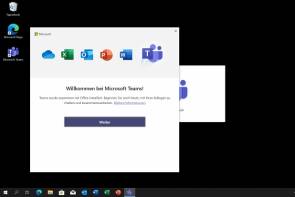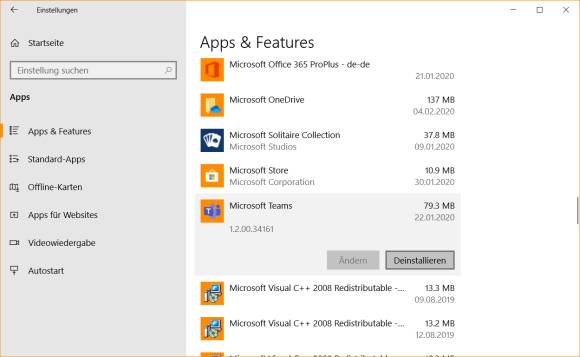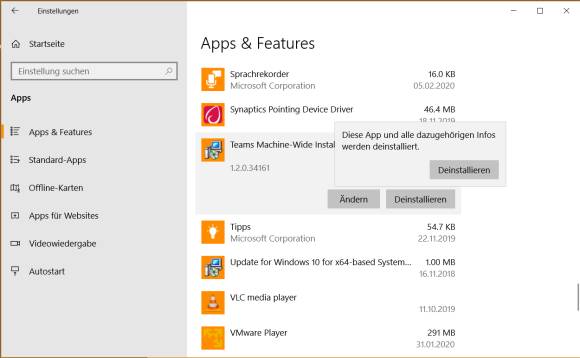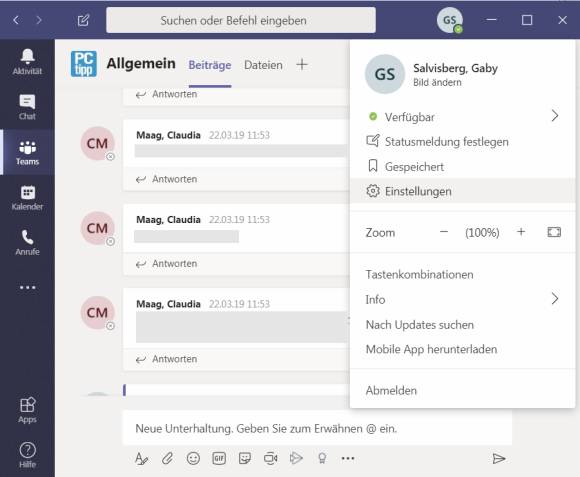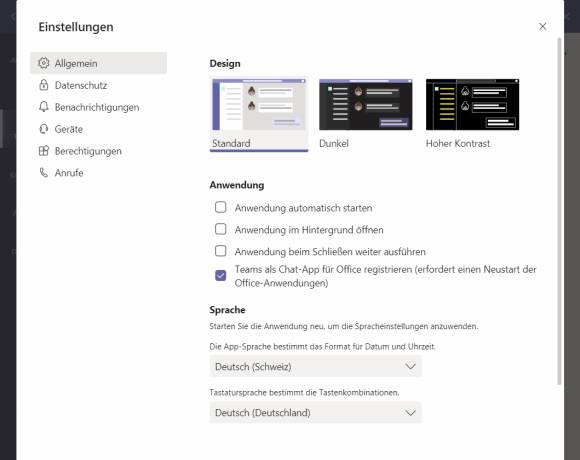Microsoft Teams
07.02.2020, 08:00 Uhr
Nervensäge Microsoft Teams aus dem Autostart kippen
In letzter Zeit hat Microsoft Teams zahlreiche Anwender genervt – alleine durch seine Anwesenheit. So werden Sie es los.
Microsoft möchte ihre Zusammenarbeits- und Kommunikationsplattform «Teams» gerne allen Office-Usern schmackhaft machen. Darum spülte es diese App mit kürzlichen Office-Updates wieder reihenweise auf die PCs. Sässe sie bloss still auf der Festplatte, würde kaum wer davon Notiz nehmen oder von einem Ärgernis reden. Aber die App pflanzt sich in jedem Benutzerkonto in den Autostart und lässt den eventuell schon älteren PC beim Hochfahren erstmal ein bis zwei Minuten rödeln, bis er das Teams-Fenster ausspuckt – das dann ohnehin wieder weggeklickt werden muss.
Microsoft Teams komplett deinstallieren
Öffnen Sie unter Windows 10 Start/Einstellungen (Zahnrad-Icon)/Apps. Scrollen Sie herunter, bis Sie zu Microsoft Teams stossen. Klicken Sie es an und benutzen Sie Deinstallieren. Bestätigen Sie die Rückfrage der Benutzerkontensteuerung. Sie sind noch nicht fertig!
Bleiben Sie noch in der App-Liste. Scrollen Sie ein weiteres Stück herunter bis zum Buchstaben T. Hier treffen Sie auf den Teams Machine-Wide Installer. Klicken Sie auch ihn an und benutzen Sie erneut Deinstallieren.
Windows-7-Nutzer öffnen die Systemsteuerung und gehen zu Programme. Hier sind dieselben zwei Teams-Anwendungen, die Sie deinstallieren. Auch unter Windows 10 können Sie sicherheitshalber noch einen zusätzlichen Blick in die Systemsteuerng werfen.
Starten Sie den PC einmal neu und melden Sie sich mit jedem Ihrer Benutzerkonten auf diesem PC einmal an. Prüfen Sie, ob es nun weg ist.
Behalten – aber trotzdem nicht automatisch starten
Noch kurz zu einem anderen Fall, der gar nicht mal so selten ist: Vielleicht wollen Sie Teams grundsätzlich behalten, weil Sie es hie und da brauchen. Aber es soll trotzdem nicht automatisch aufstarten. Da ist eine Deinstallation natürlich keine Option. Es ist zwar so, dass Teams für den Autostart Registry-Einträge verwendet. Aber Sie können den Autostart-Eintrag in der aktuellen Teams-Version (derzeit 1.3.00.362) direkt in der Teams-Bedienoberfläche entfernen.
Starten Sie Teams und loggen Sie sich mit Ihrem zugehörigen Login ein. Klicken Sie oben auf Ihr rundes Profil-Icon und gehen Sie zu den Einstellungen.
Deaktivieren Sie hier die Optionen Anwendung automatisch starten und Anwendung im Hintergrund öffnen. Falls Sie Teams jeweils auch wieder ganz beenden wollen, deaktivieren Sie zusätzlich Anwendung beim Schliessen weiter ausführen.
Kommentare
Es sind keine Kommentare vorhanden.